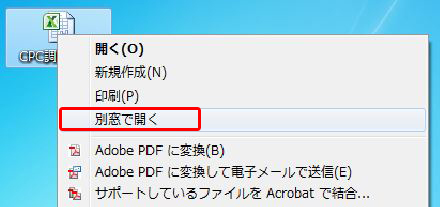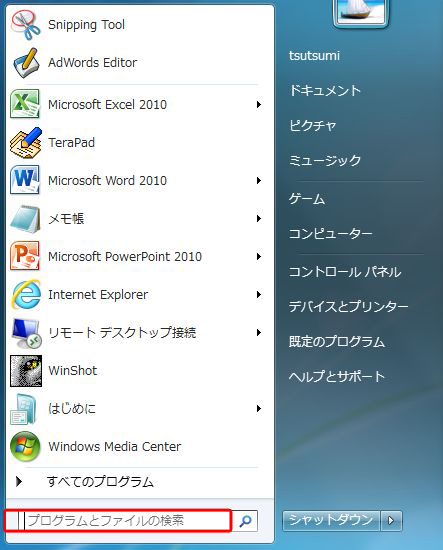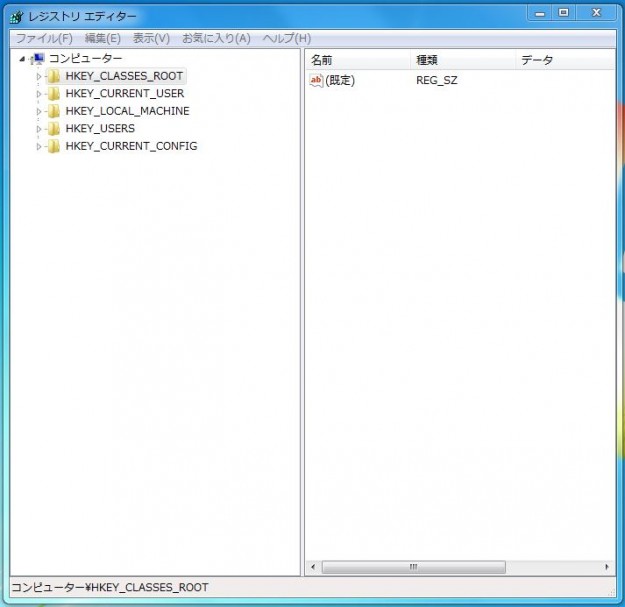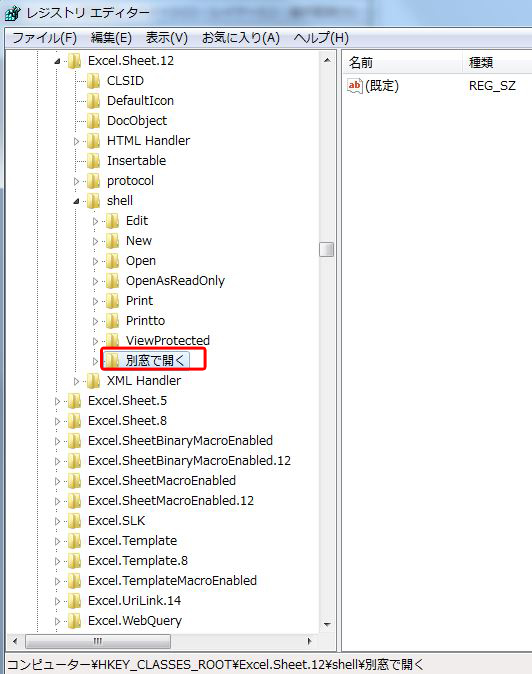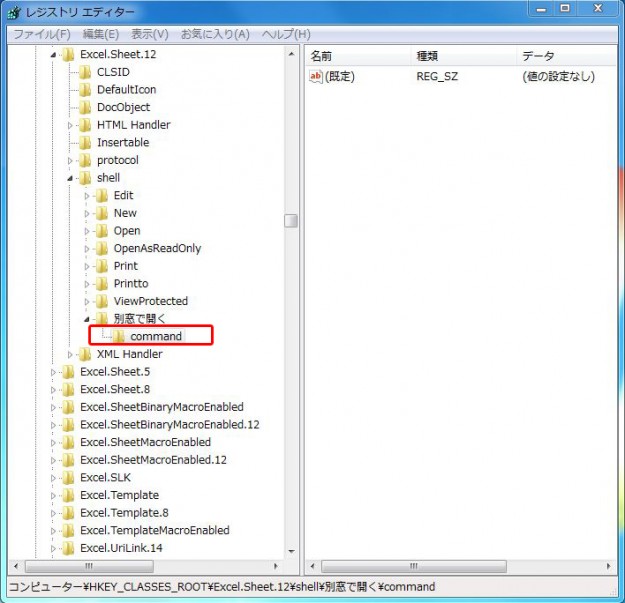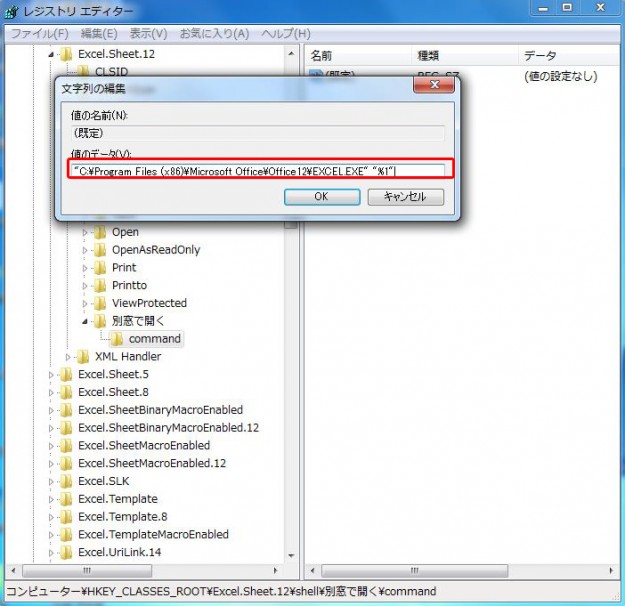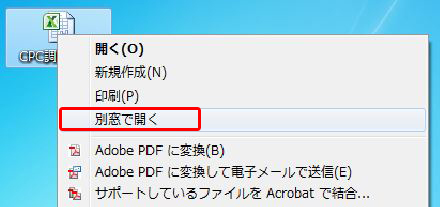リスティング広告に携わる人間としては、Excelを避けて通ることはできませんよね。
そこでよくあるのが、2つのExcelファイルを並べて比較したいなー、という時。そんな時に新規でExcelを立ち上げてそこにドラッグ&ドロップということをしていませんでしょうか?
それはそれでいいのですが、もっとスマートに解決する方法があるのでご紹介します。
実践頂くとアイキャッチ画像みたいな感じに出来ます。
前提として
WindowsXPまではフォルダオプションで色々簡単に設定できたのですが、Windows7になってからフォルダプションでの細かい指定ができなくなってしまいました。
今回は一番ユーザーが多いであろうWindows7での方法について解説します。
但し、ご紹介する方法はレジストリの書き換えを行いますので、自己責任かつ慎重に作業を行っていただくことをおすすめ致します。
「別窓で開く」を作る手順
レジストリエディタを開く
Windowsのスタートボタンを押して「プログラムとファイルの検索」の窓に「regedit」と入力します。
「regedit.exe」というファイルが見つかりますのでそれをクリックすると、レジストリエディターが起動します。
レジストリを編集
まずは拡張子「xlsx」の場合の対処法です。
レジストリエディターにて「HKEY_CLASSES_ROOT」>「Excel.Sheet.12」>「shell」まで開きます。開く際は名前の左側にある「▶」を押していただくと開きます。
開くとこんな感じですね。
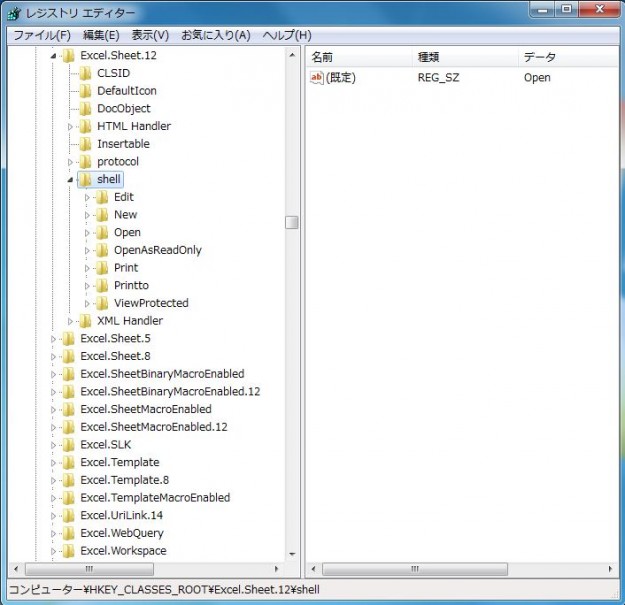
ここで「shell」の上で右クリックして、「新規」にカーソルを載せ「キー」をクリックします。するとshellの下にキーが追加されるので、「別窓で開く」など、任意の名前をつけましょう。
さらにここで作った「別窓で開く」を右クリックして、同じく「新規」にカーソルを載せ「キー」をクリックします。ここでは必ず名前を「command」として下さい。
次に「command」を選択した状態で、右側にある「(既定)」をダブルクリックします。するとウィンドウが立ち上がりますので、その中にExcel本体のパスと引数(%1)を入力します。たいていの場合は「“C:\Program Files (x86)\Microsoft Office\Office12\EXCEL.EXE” “%1”」か32ビットOSなら「C:\Program Files\Microsoft Office\Office14\EXCEL.EXE” “%1”」みたいな感じかと思います。念のため確認をしてみて入力して下さい。
すると、Excelを右クリックした時に先ほど任意で入力した「別窓で開く」が出現し、それで開くと常に新規ウィンドウでExcelが立ち上がります。
xlsx以外でも同様のことがしたい場合は、下記の位置のレジストリを同じ手順で編集して下さい。
xlsxの場合
「HKEY_CLASSES_ROOT」>「Excel.Sheet.12」>「shell」xls
「HKEY_CLASSES_ROOT」>「Excel.Sheet.8」>「shell」csv
「HKEY_CLASSES_ROOT」>「Excel.CSV」>「shell」xlsmの場合
「HKEY_CLASSES_ROOT」>「Excel.SheetMacroEnabled.12」>「shell」xlsb
「HKEY_CLASSES_ROOT」>「Excel.SheetBinaryMacroEnabled.12」>「shell」
さらに常に別ウィンドウで開くようにする方法
Excelを別ウィンドウで開くと、ファイル間の数値などの受け渡しができなくなります。しかし、個人的には通常の作業のほとんどがそれを必要としない作業です。
その場合は、常に別ウィンドウで開くようにすることもできます。
上記の設定をした上で「shell」を選択し、右側の「(既定)」をクリックします。そこには「Open」と書いてあると思いますが、それを先ほど任意で入力した文字に書き換えます。(例で言えば、別窓で開く)
すると、ダブルクリックで通常のように開くExcelファイルは全て新規ウィンドウで開くようになります。
まとめ
Excelを別窓で開くというのは大した労力ではありませんが、繰り返し1日何回も行う作業ですのでここを数秒でも短縮できれば、長期間を見た時の作業効率アップはそこそこのインパクトが有ると思います。
ご自身の作業内容に合わせてご活用いただければと思います。
繰り返しになりますが、レジストリをいじるので自己責任でお願い致します。